windows设置自动隐藏任务栏教程
隐藏任务栏能够给用户提供更大的屏幕空间,但是完全隐藏又不利于使用,我们可以把任务栏开启靠近时出现,远离后消失的自动隐藏设置,这样在扩宽屏幕的同时也方便了使用,本期小编就给大家带来一份windows设置自动隐藏任务栏教程,适用于win7、win8、Win8.1、Win10、Win11系统。

windows设置自动隐藏任务栏教程
Win11系统:
1、在任务栏空白处右击打开任务栏设置,在“任务栏行为”可设置任务栏对齐方式,勾选“自动隐藏任务栏”后确定即可
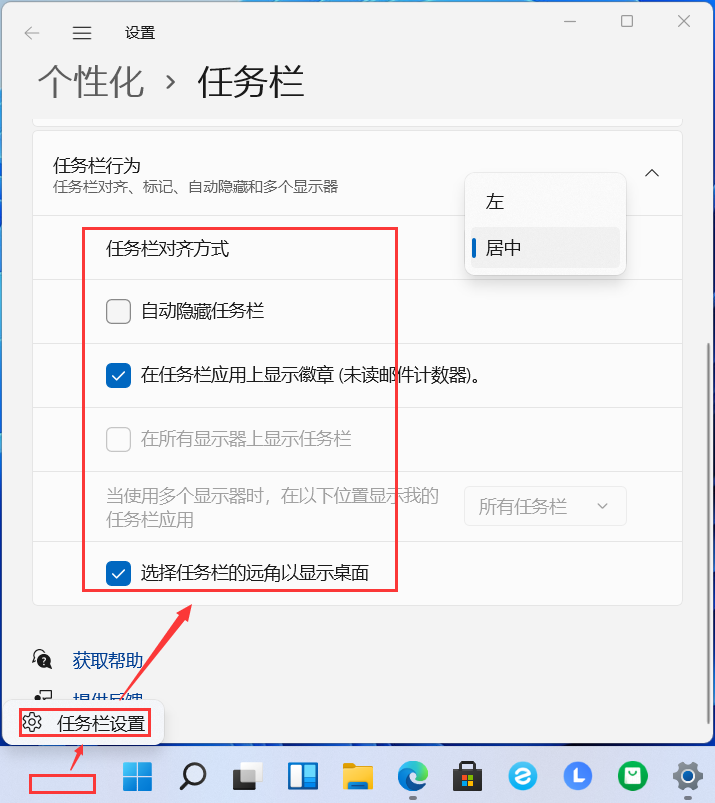
Win8、Win8.1、Win10系统:
1、鼠标移动到任务栏—右键属性,如下图:
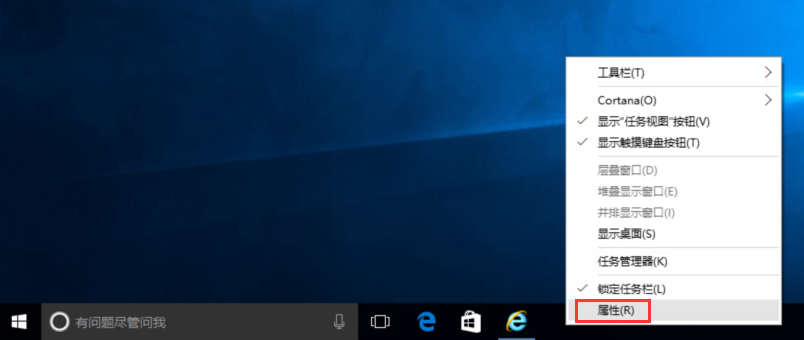
2、鼠标左键点击“自动隐藏任务栏”,点击应用,确定即可,如下图:
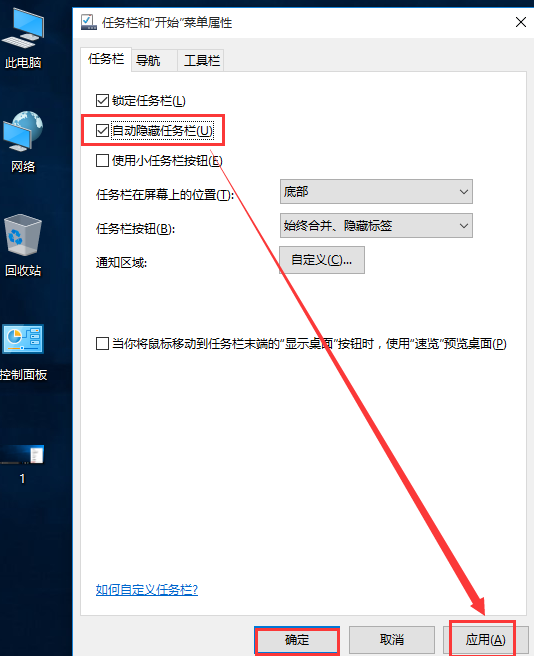
Win7系统:
1、在任务栏上点鼠标右键,然后点“属性”,推荐用户在时间上点右键,如下图:
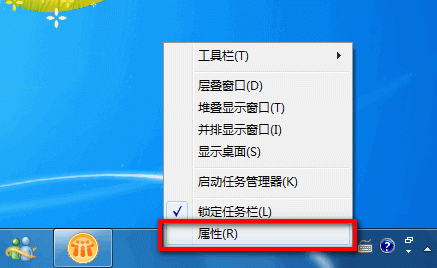
2、打开属性窗口后,勾选“自动隐藏任务栏”后确定,如下图:
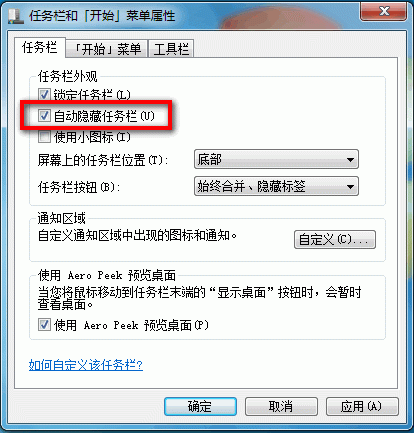
最新推荐
-
excel怎么把一列数据拆分成几列 excel一列内容拆分成很多列

excel怎么把一列数据拆分成几列?在使用excel表格软件的过程中,用户可以通过使用excel强大的功能 […]
-
win7已达到计算机的连接数最大值怎么办 win7连接数达到最大值

win7已达到计算机的连接数最大值怎么办?很多还在使用win7系统的用户都遇到过在打开计算机进行连接的时候 […]
-
window10插网线为什么识别不了 win10网线插着却显示无法识别网络

window10插网线为什么识别不了?很多用户在使用win10的过程中,都遇到过明明自己网线插着,但是网络 […]
-
win11每次打开软件都弹出是否允许怎么办 win11每次打开软件都要确认

win11每次打开软件都弹出是否允许怎么办?在win11系统中,微软提高了安全性,在默认的功能中,每次用户 […]
-
win11打开文件安全警告怎么去掉 下载文件跳出文件安全警告

win11打开文件安全警告怎么去掉?很多刚开始使用win11系统的用户发现,在安装后下载文件,都会弹出警告 […]
-
nvidia控制面板拒绝访问怎么办 nvidia控制面板拒绝访问无法应用选定的设置win10

nvidia控制面板拒绝访问怎么办?在使用独显的过程中,用户可以通过显卡的的程序来进行图形的调整,比如英伟 […]
热门文章
excel怎么把一列数据拆分成几列 excel一列内容拆分成很多列
2win7已达到计算机的连接数最大值怎么办 win7连接数达到最大值
3window10插网线为什么识别不了 win10网线插着却显示无法识别网络
4win11每次打开软件都弹出是否允许怎么办 win11每次打开软件都要确认
5win11打开文件安全警告怎么去掉 下载文件跳出文件安全警告
6nvidia控制面板拒绝访问怎么办 nvidia控制面板拒绝访问无法应用选定的设置win10
7win11c盘拒绝访问怎么恢复权限 win11双击C盘提示拒绝访问
8罗技驱动设置开机启动教程分享
9win7设置电脑还原点怎么设置 win7设置系统还原点
10win10硬盘拒绝访问怎么解决 win10磁盘拒绝访问
随机推荐
专题工具排名 更多+





 闽公网安备 35052402000376号
闽公网安备 35052402000376号